Термопаста для процессора ☑️ лучшая термопаста для процессоров 2022 года ☑️ Artline
Все хотят иметь производительный ПК, поэтому стараются подбирать соответствующие комплектующие: мощный процессор, видеокарту и достаточный объем ОЗУ. Однако не все знают, что они нуждаются в обслуживании. Например, процессор устанавливается на материнскую плату, после чего на нее ставится радиатор с вентилятором, между которыми необходимо нанести термопасту, чтобы заполнить воздушные промежутки. В основном используют термопасту, которая входит в комплект. Однако если вы собираетесь разгонять процессор, стандартной пасты может не хватить, придется покупать новую. В этом обзоре мы рассмотрим, как ее выбрать и на что в первую очередь стоит обратить внимание.
Подобрать термопасту
Содержание:
- Роль термопасты
- Виды термопаст
- Металлическая основа
- Керамическая основа
- На основе жидких металлов
- Основные параметры термопаст
- Лучшие термопасты премиум-класса
- ProlimaTech PK-3 Nano Aluminum
- Thermal Grizzly Kryonaot
- Cooler Master MasterGel Pro v2
- Arctic MX-5
- NBA Cooling NB Max Pro
- Лучшие бюджетные термопасты
- Noctua NT-h2
- Gelid GC-Extreme
- Dow Corning/DOWSIL TC-5625
- SYY 157
- Выбор жидкой термопасты для металла
- Thermal Grizzly Conductonaut
- Phobya Liquid Metal Coupound LM
- Ранжирование термопаст
- Где можно купить качественную термопасту?
Роль термопасты
Термопаста необходима для того, чтобы понижать температуру процессора. Во время работы ЦП нагревается и чем сильнее нагрузка, тем сильнее нагрев. Если происходит перегрев процессора, тактовая частота понижаются, это приводит к тому, что скорость ПК падает. Термопаста уменьшает температуру ЦП, тем самым увеличивая его срок службы.
Во время работы ЦП нагревается и чем сильнее нагрузка, тем сильнее нагрев. Если происходит перегрев процессора, тактовая частота понижаются, это приводит к тому, что скорость ПК падает. Термопаста уменьшает температуру ЦП, тем самым увеличивая его срок службы.
На первый взгляд кажется, что выбрать термопасту несложно, однако от ее разновидностей разбегаются глаза. Если вы купите хорошую пасту, ваш процессор не будет терять производительность, с ее помощью ЦП будет отводить больше отработанного тепла кулеру, обеспечивая охлаждение процессора. От выбора хорошей термопасты зависит разгон ЦП. Благодаря качественной пасте процессоры для игр разгоняются быстрее.
Виды термопаст
Большая часть паст состоят из керамических и металлических материалов. Благодаря этому их легко наносить и удалять.
Металлическая основа
Такая термопаста производиться из алюминия или серебра. Она быстро уменьшает температуру процессора, потому что металл имеет высокую теплопроводность. Но у таких паст есть один недостаток – электропроводность. Ее нельзя наносить слишком много, потому что если она попадет на проводящие цепи материнки, может произойти короткое замыкание, которое повредит плату.
Но у таких паст есть один недостаток – электропроводность. Ее нельзя наносить слишком много, потому что если она попадет на проводящие цепи материнки, может произойти короткое замыкание, которое повредит плату.
Керамическая основа
Такие пасты не проводят электричество, поэтому они хуже справляются с отводом тепла. Их лучше использовать там, где не требуется сильного охлаждения процессора.
На основе жидких металлов
Компаунды жидких металлов практически всегда электропроводны, наносить их необходимо аккуратно, так как их сложно удалить. Такие пасты хорошо применять в системах охлаждения, где процессор сильно нагревается.
Основные параметры термопаст
Для того чтобы понять, насколько эффективна термопаста, необходимо изучить ее характеристики. Хотим обратить ваше внимание на самые основные из них:
- теплопроводность – чем она выше, тем лучше охлаждается процессор;
- термопаста должна быть средней консистенции: не жидкой и не густой.

Есть и другие параметры. У всех вариантов паст они находятся в пределах нормы, поэтому на них можно сильно не сосредотачиваться. Среди этих параметров можно выделить:
- устойчивость к температуре;
- спектр рабочих температур;
- химическая нейтральность;
- токсичность.
Давайте рассмотрим некоторые достойные варианты термопаст.
Лучшие термопасты премиум-класса
Ниже представлена подборка различных паст и их особенностей.
ProlimaTech PK-3 Nano Aluminum
У этой пасты отличная теплопроводность, коэффициент которой достигает 11.2 Вт/мК. Она обеспечивает длительную и стабильную работу всем компонентам компьютера. ProlimaTech PK-3 разработана из наночастиц, заполняющих воздушные зазоры. Она обеспечивает максимальную теплопроводность, а также имеет низкое тепловое сопротивление и моментально высыхает.
Она представляет собой пасту с умеренной вязкостью, интегрированную с оксидом алюминия и цинка. В шприце находится 1.5 г вещества, которого будет достаточно для больших ЦП. Паста ProlimaTech PK-3 не поддается коррозии, поэтому прослужит долгие годы.
В шприце находится 1.5 г вещества, которого будет достаточно для больших ЦП. Паста ProlimaTech PK-3 не поддается коррозии, поэтому прослужит долгие годы.
Thermal Grizzly Kryonaot
У этой пасты высокая теплопроводность, она не высыхает, имеет высокую стабильность и не проводит электричества. Это отличный вариант для оверклокинга, ее легко чистить, поэтому она проста в применении. Производители Kryonaot используют особый состав, которой предотвращает процесс высыхания при температуре до 80 градусов. Еще она убирает различные неровности ЦП и радиатора, благодаря этому тепло эффективнее передается.
Cooler Master MasterGel Pro v2
MasterGel Pro v2 имеет обновленный состав с высокой эффективностью охлаждения ЦП и видеокарты. Он обеспечивает лучшее рассеивание тепла, передавая его от чипсета к основанию кулера. У пасты хорошая густота и пластичная вязкость, а еще она стабильна при нанесении. Ее легко использовать и очищать.
Arctic MX-5
MX-5 – это улучшенный состав предшественницы MX-4, который основан на углеродных микрочастицах на кремневой или силиконовой основе. Она имеет немного голубоватый оттенок, ее удобно наносить и очищать.
Она имеет немного голубоватый оттенок, ее удобно наносить и очищать.
Благодаря тому, что термопаста не содержит частичек металла, она не проводит тепло, поэтому исключается возможность короткого замыкания, если она случайно попадет на проводящие дорожки и контакты разъемов. Ее можно применять на всех ЦП и видеокартах.
NBA Cooling NB Max Pro
К основным преимуществам пасты относятся:
- экстремальная теплопроводность: при значении 8.5 Вт/мК термопаста NB Max Pro для ЦП обеспечивает экстремальную теплопередачу и необходимую стабильность, помогает системе работать бесперебойно;
- безопасна в использовании: термопаста является электроизоляционной – это означает, что она не вызовет короткого замыкания в системе, даже если протечет, также паста безопасна для окружающей среды;
- ее легко наносить;
- широкий диапазон рабочих температур: компьютерная паста обладает рабочей температурой от -45 до +180 градусов;
- долговечность: не сохнет в течение 4 лет после нанесения.

Прекрасный вариант для вашей системы.
Лучшие бюджетные термопасты
Одной из лучших недорогих паст является Noctua NT-h2, как раз с нее мы и начнем обзор бюджетных моделей.
Noctua NT-h2
Эта паста имеет довольно вязкое и стабильное соединение. Она находится в шприце с завинчивающей крышкой, что способствует долговечности смеси. Она представляет собой теплостойкую белую или серую массу, которая имеет высокую вязкость. Термопасту очень легко использовать: достаточно просто нанести каплю в центр крышки, и сразу установить систему охлаждения. Ее можно применять в течение нескольких лет без заметного ухудшения качества.
Gelid GC-Extreme
Паста имеет умеренно вязкий состав, благодаря чему она очень стабильна при нанесении, и ее легко можно равномерно распределять. Термопаста относительно легка в эксплуатации. Есть только один нюанс – для правильного распределения необходимо непрерывно медленно давить на шприц.
Dow Corning/DOWSIL TC-5625
Это силиконовая теплопроводящая термопаста, у которой низкая вязкость, высокая теплопроводность и низкое тепловое сопротивление. Модель обладает высокими диэлектрическими свойствами, а также имеет длительный срок эксплуатации и стабильность в широком диапазоне температур. Применять ее можно как автоматизированным, так и ручным способом.
SYY 157
SYY не содержит металлов и не проводит электричество, что исключает любой риск короткого замыкания. Состоит она из углеродных частиц и обладает чрезвычайно высокой теплопроводностью – 15.7 Вт/мК, что обеспечивает эффективное рассеивание тепла, которое выделяет процессор или видеокарта. Она имеет идеальную консистенцию и проста в применении, даже для новичков. Есть еще и другие эффективные бюджетные термопасты, например 2E THERMOBOOST PROFI.
Выбор жидкой термопасты для металла
В последнее время в компьютерной технике все чаще стали применять жидкий металл в качестве термоинтерфейса. В связи с этим давайте рассмотрим некоторые отличные варианты термопаст.
В связи с этим давайте рассмотрим некоторые отличные варианты термопаст.
Thermal Grizzly Conductonaut
Паста Conductonaut создана из жидкометаллических сплавов и ее хорошо использовать там, где необходима наивысшая эффективность. К особенностям термопасты относятся: очень высокая теплопроводность, значительная концентрация индия, удобное нанесение при помощи синтетической иглы. Если вы нанесли много материала, его можно удалить посредством специального наконечника.
Phobya Liquid Metal Coupound LM
Это лучшая недорогая термопаста для жидких металлов. Она состоит на 100% из жидкого металла и изготавливается по последним передовым технологиям. У нее отличная теплопроводность по сравнению с обычными компаундами. Но важно помнить, что она не подходит для использования на алюминиевых поверхностях.
Еще о некоторых вариантах отличных термопаст вы можете узнать, посмотрев видеообзор.
com/embed/gYY6Ptstzyo» frameborder=»0″ allowfullscreen=»»>
Ранжирование термопаст
Ниже приведены результаты тестов термопаст, которые помогут правильно выбрать пасту. Важно учитывать, что одна и та же паста может работать по-разному: все зависит от вида кулера и креплений, которые вы применяете. Чтобы дать вам лучшее представление об эффективности термопасты были охвачены 3 основные переменные:
- крепления Noctua NH-D15 с низким натяжением;
- крепления Noctua NH-D15 с высоким натяжением;
- высоковольтная сборка с универсальным охлаждением жидкости (AIO).
Обратите внимание на результат тестов на фото.
Посмотрев на фото, можно увидеть, что пасты жидких металлов располагаются на самом вверху в температурной диаграмме, у них значения немного ниже, чем у обычных паст. Расхождения между показателями вверху и внизу равны чуть меньше 4 градусов.
Что касается креплений с высоким напряжением, жидкие металлы опять пребывают вверху списка. Разница между этими частями такая же, как на предыдущем фото – 4 градуса. В иерархии паст произошли лишь незначительные изменения. На графике видно, что большая часть хороших и отличных паст функционируют приблизительно одинаково.
Разница между этими частями такая же, как на предыдущем фото – 4 градуса. В иерархии паст произошли лишь незначительные изменения. На графике видно, что большая часть хороших и отличных паст функционируют приблизительно одинаково.
Там где применяются крепления для высоких напряжений, жидкие металлические соединения опять оказались на первых позициях. В то же время, отличие в 6 градусов среди 15 протестированных паст показывает, что нет существенных отличий в производительности, даже когда установлен кулер 360 all-in-one с установкой двухконтактного вентилятора.
Из всего вышесказанного можно сделать вывод, что для создания конфигурации ПК необходимы термопасты для эффективного рассеивания тепловых нагрузок. Без их помощи комплектующим компьютера сложно оставаться прохладными при игровых баталиях и сложных вычислениях. Не для всех устройств необходима паста премиум-класса, так как даже бюджетные могут оказаться достаточно эффективными.
Где можно купить качественную термопасту
Как мы уже говорили, сегодня на рынке есть множество различных термопаст и иногда сделать выбор может быть сложно. Но в магазине Артлайн профессиональные консультанты подберут вам оптимальный вариант для ваших потребностей. Также у нас можно приобрести готовые сборки ПК или мы соберем устройство по вашим параметрам.
Но в магазине Артлайн профессиональные консультанты подберут вам оптимальный вариант для ваших потребностей. Также у нас можно приобрести готовые сборки ПК или мы соберем устройство по вашим параметрам.
Подобрать термопасту
г. Киев, ул. Кирилловская, 104
- (080) 033-10-06
- (044) 338-10-06
- (066) 356-10-01
- (097) 356-10-01
- (063) 356-10-01
Как наносить термопасту на процессор
Периодическое нанесение термопасты на процессор позволяет значительно снизить температуру нагрева ЦП, тем самым повысив долговечность и эффективность его применения. Однако далеко не все владельцы компьютеров знают, как правильно наносить термопасту на процессор. Поэтому мы и подготовили статью, в которой подробно расскажем, какую термопасту лучше купить, а также представим внятную пошаговую инструкцию по проведению подготовки и непосредственно нанесению термопасты на процессор. В конце статьи приложим видео, автор которого наглядно показывает, как наносить термопасту на процессор предельно простым способом.
 Недобросовестные сборщики часто игнорируют эту процедуру в целях экономии денег или из-за банальной лени. Далее необходимо лишь менять термопасту на процессоре с частотой примерно раз в 1-1.5 года. Если компьютер в это время еще находится на гарантии, то поручать нанесение термопасты стоит специалистам сервисного центра. Если гарантийный срок вышел, то менять термопасту можно самостоятельно.
Также читайте: Лучшие процессоры 2022 года: топ процессоров для игр на ПК
Как правильно наносить термопасту на процессор?
Нанесение термопасты производится только после выполнения соответствующей подготовки, включающие такие шаги:
Отключение компьютера от электросети. Перед разборкой «системника» необходимо выключить его из розетки.
Снятие боковой крышки корпуса. Обычно достаточно открутить несколько винтов и сдвинуть боковую крышку в сторону (иногда нужно ее слегка приподнять).
Чистка системного блока. Чистить можно любым безопасным способом. Главная цель – убрать пыль со всех элементов «системника».
Недобросовестные сборщики часто игнорируют эту процедуру в целях экономии денег или из-за банальной лени. Далее необходимо лишь менять термопасту на процессоре с частотой примерно раз в 1-1.5 года. Если компьютер в это время еще находится на гарантии, то поручать нанесение термопасты стоит специалистам сервисного центра. Если гарантийный срок вышел, то менять термопасту можно самостоятельно.
Также читайте: Лучшие процессоры 2022 года: топ процессоров для игр на ПК
Как правильно наносить термопасту на процессор?
Нанесение термопасты производится только после выполнения соответствующей подготовки, включающие такие шаги:
Отключение компьютера от электросети. Перед разборкой «системника» необходимо выключить его из розетки.
Снятие боковой крышки корпуса. Обычно достаточно открутить несколько винтов и сдвинуть боковую крышку в сторону (иногда нужно ее слегка приподнять).
Чистка системного блока. Чистить можно любым безопасным способом. Главная цель – убрать пыль со всех элементов «системника».
 Далее нужно немного подождать и вернуть на место систему охлаждения процессора (радиатор и кулер). Затем останется вернуть «системник» к рабочему виду, подключить ПК к электросети и включить его, чтобы убедиться, что процессор стал греться меньше (как посмотреть температуру процессора, читайте здесь). Снижение температуры нагрева будет означать, что термопаста была нанесена правильно.
Далее нужно немного подождать и вернуть на место систему охлаждения процессора (радиатор и кулер). Затем останется вернуть «системник» к рабочему виду, подключить ПК к электросети и включить его, чтобы убедиться, что процессор стал греться меньше (как посмотреть температуру процессора, читайте здесь). Снижение температуры нагрева будет означать, что термопаста была нанесена правильно.
Периодическое нанесение термопасты на процессор позволяет значительно снизить температуру нагрева ЦП, тем самым повысив долговечность и эффективность его применения. Однако далеко не все владельцы компьютеров знают, как правильно наносить термопасту на процессор. Поэтому мы и подготовили статью, в которой подробно расскажем, какую термопасту лучше купить, а также представим внятную пошаговую инструкцию по проведению подготовки и непосредственно нанесению термопасты на процессор. В конце статьи приложим видео, автор которого наглядно показывает, как наносить термопасту на процессор предельно простым способом.
Содержание
- Как выбрать термопасту для процессора?
- Как часто надо менять термопасту на процессоре?
- Как правильно наносить термопасту на процессор?
Как выбрать термопасту для процессора?
На покупке термопасты лучше не экономить. Целесообразно сразу отказаться от покупки самых дешевых вариаций такого вещества, так как эффективность их использования зачастую оставляет желать лучшего. Лучше приобрести продукцию со средней или высокой стоимостью. При выборе следует руководствоваться исключительно объемом термопасты (для смазки необходимо совсем мало вещества, переплачивать за большую упаковку не стоит) и показателем теплопроводности (чем больше, тем лучше). Для однократного смазывания подойдет упаковка с термопастой весом несколько грамм и значением теплопроводности не менее 4 Вт/м*К.
Как часто надо менять термопасту на процессоре?
Первый раз наносить термопасту необходимо в процессе сборки компьютера. Поэтому если вы заказываете сборку системного блока в магазине или у частного мастера, то удостоверьтесь, что ответственные лица нанесли термопасту. Недобросовестные сборщики часто игнорируют эту процедуру в целях экономии денег или из-за банальной лени. Далее необходимо лишь менять термопасту на процессоре с частотой примерно раз в 1-1.5 года. Если компьютер в это время еще находится на гарантии, то поручать нанесение термопасты стоит специалистам сервисного центра. Если гарантийный срок вышел, то менять термопасту можно самостоятельно.
Поэтому если вы заказываете сборку системного блока в магазине или у частного мастера, то удостоверьтесь, что ответственные лица нанесли термопасту. Недобросовестные сборщики часто игнорируют эту процедуру в целях экономии денег или из-за банальной лени. Далее необходимо лишь менять термопасту на процессоре с частотой примерно раз в 1-1.5 года. Если компьютер в это время еще находится на гарантии, то поручать нанесение термопасты стоит специалистам сервисного центра. Если гарантийный срок вышел, то менять термопасту можно самостоятельно.
Также читайте: Лучшие процессоры 2022 года: топ процессоров для игр на ПК
Как правильно наносить термопасту на процессор?
Нанесение термопасты производится только после выполнения соответствующей подготовки, включающие такие шаги:
- Отключение компьютера от электросети. Перед разборкой «системника» необходимо выключить его из розетки.
- Снятие боковой крышки корпуса.
 Обычно достаточно открутить несколько винтов и сдвинуть боковую крышку в сторону (иногда нужно ее слегка приподнять).
Обычно достаточно открутить несколько винтов и сдвинуть боковую крышку в сторону (иногда нужно ее слегка приподнять). - Чистка системного блока. Чистить можно любым безопасным способом. Главная цель – убрать пыль со всех элементов «системника».
- Снятие кулера и радиатора. Процесс выполнения этой задачи описан в статье о замене процессора в компьютере.
- Удаление остатков термопасты. Если на процессор ранее была нанесена термопаста, то перед добавлением нового слоя термопасты понадобится убрать с поверхности процессора остатки старого вещества. Сделать это можно разными способами. Обычно пользуются ватными палочками или дисками, смоченными в спирте. Если их под рукой нет, можно аккуратно счистить слой термопасты с помощью обыкновенного ластика.
После того как процессор будет очищен от термопасты, можно приступать к нанесению нового слоя этого вещества. Как это делать, указано ниже:
- Выдавите немного термопасты на процессор.
 Достаточно небольшого количества – буквально 1-2 грамм.
Достаточно небольшого количества – буквально 1-2 грамм. - Размажьте термопасту. Требуется равномерно распределить термопасту по поверхности ЦП. Делать это можно любым удобным способом – с помощью лопатки, кусочка пластика или пальцем (предварительно надев перчатку или обмотав палец куском полиэтиленового пакета).
Далее нужно немного подождать и вернуть на место систему охлаждения процессора (радиатор и кулер). Затем останется вернуть «системник» к рабочему виду, подключить ПК к электросети и включить его, чтобы убедиться, что процессор стал греться меньше (как посмотреть температуру процессора, читайте здесь). Снижение температуры нагрева будет означать, что термопаста была нанесена правильно.
Как нанести термопасту на ЦП (Краткое руководство)
Термопаста, также известная как термопаста или материал термоинтерфейса (TIM), является важным компонентом в процессе сборки ПК. Без него ваш процессор может быстро перегреться. Чтобы обеспечить оптимальную производительность, важно нанести термопасту на ЦП перед установкой кулера ЦП. Теперь есть много вещей, о которых нужно подумать при нанесении термопасты на ваш процессор. Процесс установки термопасты прост и понятен, и мы рассмотрели различные способы нанесения. В этом руководстве мы объяснили, как правильно установить термопасту на процессор AMD или Intel во время сборки ПК или обновления процессора.
Без него ваш процессор может быстро перегреться. Чтобы обеспечить оптимальную производительность, важно нанести термопасту на ЦП перед установкой кулера ЦП. Теперь есть много вещей, о которых нужно подумать при нанесении термопасты на ваш процессор. Процесс установки термопасты прост и понятен, и мы рассмотрели различные способы нанесения. В этом руководстве мы объяснили, как правильно установить термопасту на процессор AMD или Intel во время сборки ПК или обновления процессора.
Установка термопасты на ЦП: пошаговое руководство (2023)
В этом руководстве мы поможем вам определить правильное количество термопасты для нанесения на ЦП. в сообществе разработчиков ПК. Тем не менее, мы сначала рассмотрим причину, по которой важно наносить термопасту, прежде чем устанавливать термопасту на процессор вашего ПК.
Содержание
Зачем нужна термопаста между процессором и радиатором?
Термопаста — это важный материал , который должен находиться между кулером ЦП и самим ЦП . Со стороны процессорного кулера расположены тепловые трубки, и они упираются в поверхность процессора. Оба предназначены для эффективного рассеивания тепла. Однако эффективная передача тепла невозможна без материала теплового интерфейса (TIM) между кулером и процессором.
Со стороны процессорного кулера расположены тепловые трубки, и они упираются в поверхность процессора. Оба предназначены для эффективного рассеивания тепла. Однако эффективная передача тепла невозможна без материала теплового интерфейса (TIM) между кулером и процессором.
По сути, вентиляторы процессорного кулера могут эффективно охлаждать процессор только при наличии термопасты. Термопаста — один из самых эффективных и популярных ТИМов. Он устраняет невероятно маленькие воздушные зазоры и пространства между кулером ЦП и самим чипом ЦП . Таким образом, когда вы наносите термопасту, эффективность охлаждения процессорного кулера находится на самом высоком уровне. Без него процессорный кулер не сможет нормально соприкасаться с процессором, что приведет к перегреву.
Что следует помнить перед нанесением термопасты
Установка ЦП на материнскую плату
Прежде чем продолжить, убедитесь, что ЦП установлен на материнской плате. Если вы еще этого не сделали, вам следует сделать это сейчас. Прежде чем приступить к нанесению термопасты на ЦП, воспользуйтесь нашим руководством по установке ЦП Intel или AMD на материнскую плату для получения подробных инструкций.
Прежде чем приступить к нанесению термопасты на ЦП, воспользуйтесь нашим руководством по установке ЦП Intel или AMD на материнскую плату для получения подробных инструкций.
Соберите необходимые инструменты
Прежде чем продолжить, не забудьте иметь под рукой хорошую термопасту. Выбор неправильной термопасты может привести к повышению температуры. Чтобы получить рекомендации, обратитесь к нашему руководству по 15 лучшим термопастам, которые вы можете купить в 2023 году.
Вам также понадобятся две дополнительные вещи для процесса подачи заявки. Первый: раствор 99% изопропилового спирта для очистки поверхности процессора, второй: салфетка из микрофибры. Мы не рекомендуем использовать какие-либо ярлыки, так как важно, чтобы площадь поверхности процессора была полностью чистой, с нулевым остатком, прежде чем мы нанесем термопасту. Инородный материал на поверхности процессора — это последнее, что вам нужно.
Как нанести термопасту на процессор
1.![]() Сначала возьмите ткань из микрофибры и налейте на нее небольшое количество 99% раствора изопропилового спирта. Будьте осторожны при работе с раствором. Теперь используйте микрофибру, чтобы очистить поверхность процессора.
Сначала возьмите ткань из микрофибры и налейте на нее небольшое количество 99% раствора изопропилового спирта. Будьте осторожны при работе с раствором. Теперь используйте микрофибру, чтобы очистить поверхность процессора.
Это оставит вас с полностью чистой поверхностью процессора. Вы должны проверить наличие остаточных веществ, но избегайте прямого прикосновения к процессору. Мы очистили ЦП перед его установкой на материнскую плату, но мы рекомендуем вам выполнить этот шаг, если вы повторно наносите термопасту на ЦП.
2. Теперь нанесите термопасту в центр верхней поверхности ЦП . Мы рекомендуем использовать количество размером с горошину или думать о нем как о большом двоичном объекте, если ваш процессор больше по размеру. По сути, если у вас есть новые процессоры Intel Raptor Lake и Ryzen 7000 13-го поколения, вы должны нанести в два раза больше термопасты , чем обычно , чтобы обеспечить покрытие их большей площади поверхности.
Слишком мало термопасты хуже, чем слишком много , как вы увидите в нашем следующем разделе, где мы сравниваем различные области применения термопасты. Однако обратите внимание, что количество не должно быть чрезмерным, иначе оно начнет протекать на материнскую плату. В этом случае очистите пораженные участки тканью из микроволокна и изопропиловым спиртом.
Примечание: Для процессоров AMD Threadripper и Intel Xeon площадь поверхности процессора огромна, и некоторые энтузиасты стремятся максимально равномерно распределить термопасту по всему процессору с помощью инструмента для нанесения термопасты. Если вы делаете такую сборку, не забудьте нанести достаточное количество термопасты.
3. Затем проверьте сторону AIO или воздушного кулера, которая будет прилегать к поверхности ЦП, на наличие защитной пленки. В большинстве случаев вам потребуется снимите пластиковую пленку , которая защищает поверхность воздухоохладителя перед его установкой. Эта пластиковая пленка присутствует как на моноблоках, так и на воздушных кулерах, и если о ней забыть, то между процессором и радиатором будет слой пластика. Это приведет к быстрому перегреву процессора.
Эта пластиковая пленка присутствует как на моноблоках, так и на воздушных кулерах, и если о ней забыть, то между процессором и радиатором будет слой пластика. Это приведет к быстрому перегреву процессора.
4. Затем приступите к установке воздухоохладителя или AIO на ваш ЦП. Чтобы обеспечить равномерное распределение термопасты , установите кулер и начните с привинчивания одного угла, затем привинчивания диагонально противоположного угла и так далее. Вам нужно повторить процесс для двух других углов, пока AIO или воздушный кулер не будут надежно закреплены на месте. Рекомендуется вкручивать по диагонали и медленно затягивать каждый винт.
5. И вуаля! Вы успешно нанесли термопасту на процессор. Осмотрите крепление процессорного кулера, чтобы увидеть, нет ли переливающейся термопасты. Если есть, очистите его тканью из микрофибры и убедитесь, что слой термопасты не слишком толстый.
Пока мы завершили процесс установки, вы также должны проверить свой ЦП на перегрев, выполнив раздел стресс-тестирования в этом руководстве. Это обеспечит правильное нанесение термопасты и правильную установку кулера.
Это обеспечит правильное нанесение термопасты и правильную установку кулера.
Лучший способ нанесения термопасты на процессор
В этом разделе мы постараемся показать вам результаты тестирования различных шаблонов нанесения термопасты. Шаблоны, которые мы тестировали, следующие:
- маленькая точка
- линия
- крест
- квадрат
- маленькая точка размером с рисовое зерно
- нанесение термопасты на процессор
Мы также протестировали два дополнительных сценария. по количеству, сравнивая результаты с использованием слишком большого количества против слишком мало термопасты . Вы можете посмотреть изображения различных шаблонов нанесения термопасты прямо здесь.
- термопаста размером с горошину
- Форма линии
- крестообразная форма (X)
- вручную нанесите термопасту на процессор
- прямоугольник
- слишком мало термопасты
- нанесите слишком много термопасты на процессор
Для тестовая установка, мы использовали термопасту Noctua NT-h2 на Ryzen 2700, разогнанном до 3,90 ГГц при 1,35 В .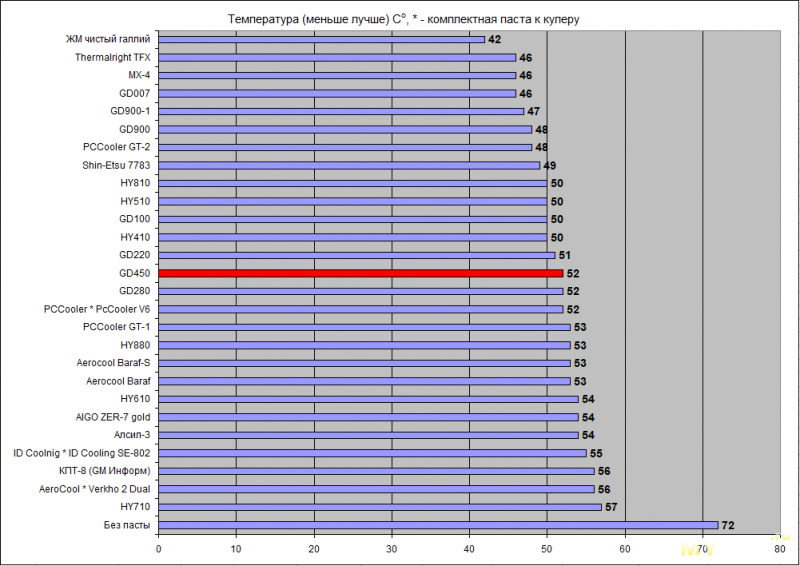 Это не самый оптимальный разгон , но он выталкивает процессор за пределы штатного предела мощности, чего мы и хотели в этом тесте. Как правило, вам лучше использовать PBO для процессоров AMD. В этом тесте мы использовали процессорный кулер Wraith Prism со скоростью вращения вентилятора 100%. Чтобы проверить тепловые характеристики, мы провели 15-минутный стресс-тест на нашем процессоре для каждого образца термопасты.
Это не самый оптимальный разгон , но он выталкивает процессор за пределы штатного предела мощности, чего мы и хотели в этом тесте. Как правило, вам лучше использовать PBO для процессоров AMD. В этом тесте мы использовали процессорный кулер Wraith Prism со скоростью вращения вентилятора 100%. Чтобы проверить тепловые характеристики, мы провели 15-минутный стресс-тест на нашем процессоре для каждого образца термопасты.
Так что же показало наше тестирование? Наше первое наблюдение заключается в том, что рисунок термопасты не имеет значения, если вы наносите достаточное количество термопасты между процессором и радиатором. Будь то линия, крест или слишком много термопасты (не рекомендуется), мы видели максимальную температуру от 77 до 78 градусов по Цельсию и среднюю температуру от 75 до 76 градусов по Цельсию. Однако мы видим, что старая добрая точка размером с горошину и ручное нанесение термопасты дают немного лучшие результаты и более низкие температуры.
Примечание : «Максимальная» температура ЦП, которую вы видите в приведенной ниже демонстрации, показывает температуру, когда ЦП испытывает внезапный всплеск энергопотребления
Однако вы, должно быть, уже заметили аномалию на графике. Мы заметили самую большую разницу температур при использовании слишком малого количества термопасты . Как показано на графике ниже, максимальная температура ЦП достигла 84,5 градусов Цельсия, а средняя температура ЦП примерно на 5 градусов Цельсия выше, чем у других методов применения.
Мы заметили самую большую разницу температур при использовании слишком малого количества термопасты . Как показано на графике ниже, максимальная температура ЦП достигла 84,5 градусов Цельсия, а средняя температура ЦП примерно на 5 градусов Цельсия выше, чем у других методов применения.
Итак, как лучше всего нанести термопасту? Кажется, это не имеет большого значения , но мы настоятельно рекомендуем нанести точку размером с горошину в центре, отрегулировав ее размер в соответствии с площадью поверхности вашего процессора. В нашем руководстве при установке Intel Core i9-13900K мы обнаружили, что нам нужно применить большую каплю в центре, а не точку размером с горошину, чтобы иметь достаточно термопасты и хорошее охлаждение.
Выполнение стресс-теста для проверки температуры процессора
Чтобы убедиться, что применение термопасты выполнено успешно, после шаблонов приложений и процесса вы должны проверить температуру вашего процессора как в режиме ожидания, так и в режиме загрузки.
Во-первых, если у вас не установлена Windows, войдите в BIOS на своем ПК, нажав соответствующую клавишу при загрузке. Здесь вы можете отслеживать температуру вашего процессора в режиме ожидания, она должна составлять от 25 до 45 градусов по Цельсию.
Примечание : После установки процессорного кулера проверьте, не перегревается ли процессор в самом BIOS. Если температура неправильная, вы должны переустановить кулер ЦП и снова пройти процесс нанесения термопасты. Если он по-прежнему перегревается, возможно, у вас недостаточное решение для охлаждения процессора, в зависимости от того, насколько сильно нагревается ваш процессор. Поэтому проверьте максимально поддерживаемый TDP вашего процессорного кулера и сравните его с номинальной мощностью вашего процессора. И замените его на новый для более низких температур.
Затем, после установки Windows, используйте приложение для стресс-тестирования, такое как Cinebench R23 или Prime95. Запустите эти стресс-тесты и наблюдайте за температурой, используя любой из методов, описанных в нашем руководстве по проверке температуры процессора.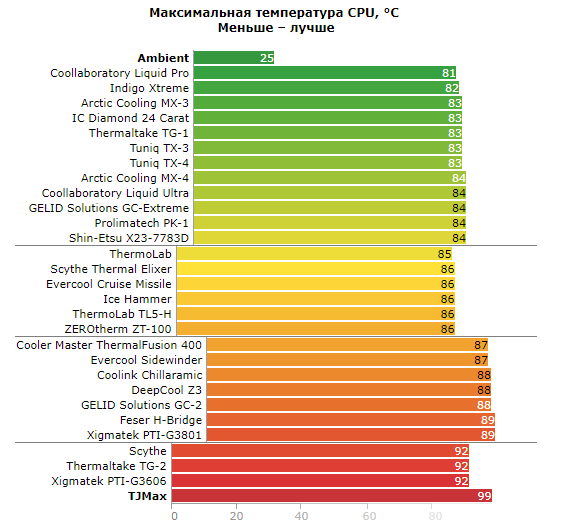 При полной нагрузке максимально допустимая температура составляет 95 градусов Цельсия. Однако идеальный диапазон составляет от 60 до 70 градусов по Цельсию. Таким образом, температура ЦП должна быть на выше температуры в режиме ожидания и на ниже температуры нагрузки стресс-теста при игре в онлайн-игры, просмотре веб-страниц или выполнении других общих вычислительных задач.
При полной нагрузке максимально допустимая температура составляет 95 градусов Цельсия. Однако идеальный диапазон составляет от 60 до 70 градусов по Цельсию. Таким образом, температура ЦП должна быть на выше температуры в режиме ожидания и на ниже температуры нагрузки стресс-теста при игре в онлайн-игры, просмотре веб-страниц или выполнении других общих вычислительных задач.
Примечание. Температура ЦП сильно различается в зависимости от того, какой процессор вы используете, а также от температуры окружающей среды. Производители проектируют свои процессоры с учетом теплового предела, после которого они начинают дросселировать. Троттлинг обычно начинается при температуре 95°C и часто при длительных нагрузках. В то время как предел 95 ° C обычно применим к большинству процессоров, используемых в ноутбуках или настольных компьютерах, новые процессоры Intel Raptor Lake, такие как Core i9-13900K, вместо этого имеют предел 100°C.
Необходимо следить за температурой как в режиме ожидания, так и при нагрузке. Соответствуют ли они возможностям вашего процессорного кулера? В противном случае процессорный кулер не охлаждает процессор эффективно.
Как часто следует заменять термопасту
Согласно общему правилу, вы должны заменять термопасту между процессором и кулером каждый год . Однако, если вы являетесь интенсивным пользователем, ваш процессор может увидеть повышение температуры раньше, чем ожидалось. Вы можете использовать методы, перечисленные в нашем специальном руководстве, для проверки температуры процессора в Windows 11.
Повышение температуры указывает на то, что настало лучшее время для очистки внутренних компонентов от пыли, скопившейся за месяцы использования. Так что следите за температурой процессора после 4-6 месяцев использования. Если средняя рабочая температура процессора увеличилась, пришло время заменить термопасту.
Часто задаваемые вопросы по установке термопасты
Сколько термопасты следует использовать?
Для большинства процессоров достаточно количества термопасты размером с горошину или небольшой линии термопасты. Используйте в два раза больше термопасты для процессоров Intel 13-го поколения и Ryzen 7000, поскольку их площадь поверхности больше. А если вы используете процессор Intel Xeon или AMD Threadripper с еще большей площадью поверхности, вам нужно использовать много термопасты. Обязательно распределите его равномерно, чтобы поддерживать температуру процессора.
Используйте в два раза больше термопасты для процессоров Intel 13-го поколения и Ryzen 7000, поскольку их площадь поверхности больше. А если вы используете процессор Intel Xeon или AMD Threadripper с еще большей площадью поверхности, вам нужно использовать много термопасты. Обязательно распределите его равномерно, чтобы поддерживать температуру процессора.
Можно ли повторно использовать термопасту?
Нет. Не используйте старую термопасту повторно. Вам необходимо удалить его следы с процессора с помощью 99% раствора изопропилового спирта перед повторным нанесением нового слоя термопасты. Если вы отсоединяете процессорный кулер от процессора, обязательно повторно нанесите термопасту.
Как узнать, правильно ли я нанесла термопасту?
Вы должны войти в BIOS и проверить температуру процессора в режиме ожидания (в идеале 25-45 градусов Цельсия). Кроме того, запустите стресс-тест, например Prime9.5 в Windows и проверьте температуру процессора. При нагрузке температура не должна превышать 95 градусов Цельсия. Но если она превысит 95 градусов по Цельсию, процессор автоматически начнет термическое дросселирование. Вместо этого новые процессоры Intel работают при температуре около 100 градусов по Цельсию.
При нагрузке температура не должна превышать 95 градусов Цельсия. Но если она превысит 95 градусов по Цельсию, процессор автоматически начнет термическое дросселирование. Вместо этого новые процессоры Intel работают при температуре около 100 градусов по Цельсию.
Существует ли неправильный способ нанесения термопасты?
Многие тестировали размещение различных шаблонов, таких как «X» или «звезда», на ЦП. Пользователи также пытались наносить слишком много или слишком мало термопасты. Некоторые тесты были на удивление хорошими, а другие — катастрофическими. Так как же правильно наносить термопасту? Ответ прост. Достаточное количество в центре, в зависимости от площади поверхности процессора.
Как удалить остатки термопасты при замене процессорного кулера?
Вы можете очистить процессор от остатков термопасты. Используйте 99% раствор изопропилового спирта и ткань из микрофибры. Удалите все следы термопасты перед заменой процессорных кулеров.
Нанесение термопасты на ЦП в сборке ПК
Теперь вы узнали, как наносить термопасту на процессор, и с помощью стресс-тестирования подтвердили, что ее установка прошла успешно. Чтобы помочь вам выбрать лучшую термопасту для вашего процессора на рынке, у нас уже есть руководство для вас. Но помните, что хотя термопаста необходима, функциональный кулер, способный справиться с TDP (энергопотреблением) вашего процессора, также является важным фактором, обеспечивающим стабильную работу вашего ПК. Для этого вот лучшие процессорные кулеры, которые можно купить для сборки вашего ПК. Наконец, если у вас все еще есть какие-либо сомнения, сообщите нам об этом в комментариях ниже, и мы поможем вам.
Термопаста | Соединения радиаторов для процессоров и электроники | Специалисты цепи
Сортировать по Ознакомьтесь с нашим ассортиментом высококачественных силиконовых компаундов для отвода тепла от электрических и электронных устройств (например, транзисторов, силовых диодов и полупроводников). Эти доступные нагревательные составы обладают высокой теплопроводностью, высокой диэлектрической проницаемостью, высоким коэффициентом рассеяния и не высыхают и не затвердевают. Наши компаунды-теплоносители можно использовать с радиаторами или металлическими шасси, и они идеально подходят для ваших электронных проектов.
Эти доступные нагревательные составы обладают высокой теплопроводностью, высокой диэлектрической проницаемостью, высоким коэффициентом рассеяния и не высыхают и не затвердевают. Наши компаунды-теплоносители можно использовать с радиаторами или металлическими шасси, и они идеально подходят для ваших электронных проектов.
Что такое термопаста?
Термопаста имеет много названий, в том числе теплоотводящий состав , термопаста , термопаста , теплоотводящая паста, нагревательный состав и так далее. Независимо от того, как вы это называете, все эти химические соединения используются одинаково:
Термопаста (составы радиатора) помогает снизить или отрегулировать температуру электроники.
В частности, теплоотводящие соединения (термопасты) представляют собой теплопроводные химические соединения, которые помогают передавать тепло от рабочего контура к радиатору.
Например, термопаста для процессоров помогает уменьшить воздушные зазоры и улучшить теплопроводность между микропроцессором и радиатором, благодаря чему радиатор более эффективно охлаждает процессор.
Типы термопасты
Основные типы компаундов для радиаторов можно разделить на три категории: на основе металлов, на основе керамики и на основе силикона.
Металлические термопасты являются прекрасными проводниками тепла. На самом деле, они часто являются наиболее теплопроводными из всех паст для радиаторов. Однако нагревательные составы на основе металлов также являются электропроводными. При неаккуратном нанесении состав может вызвать короткое замыкание при случайном попадании на электрические пути.
Керамические термопасты не являются электропроводными и, как правило, более доступны и просты в использовании, чем термопасты других типов. Однако керамические соединения радиатора не так эффективны для уменьшения сильно нагретых систем.
Силиконовые термопасты обеспечивают исключительную теплопроводность и отсутствие электропроводности (поэтому вам не нужно беспокоиться о пролитии!). Они также хорошо совместимы с различными электрическими системами и могут выдерживать высокие рабочие температуры.
При поиске лучших нагревательных составов для ваших нужд помните о различных формах термопасты. теплопроводность и дает пользователю больший контроль над тем, где наносится состав.
Силиконовые термопрокладки , с другой стороны, невероятно просты в использовании: просто обрежьте термопрокладку по размеру, снимите защитную пленку и поместите ее на ЦП или схему, которую вы охлаждаете. Хотя термопрокладки просты в использовании, они обеспечивают меньшую точность контроля и меньшую теплопроводность, чем обычная термопаста.
Как выбрать термопасту
Теплопроводность является наиболее важным фактором при выборе термопасты. Все нагревательные составы имеют рейтинг теплопроводности, который представляет собой количество ватт на квадратный метр площади поверхности. Чем выше число, тем более теплопроводным является соединение.
Чем выше число, тем более теплопроводным является соединение.
Электропроводность — еще одна важная характеристика, на которую следует обратить внимание. Термопасты на силиконовой и керамической основе не будут электропроводными, а составы на металлической основе — электропроводными. Если вы используете электропроводящую термопасту, будьте предельно осторожны с тем, где и как вы наносите компаунд для радиатора. Используйте металлические термопасты только в том случае, если система, в которой вы их используете, требует высокой теплопроводности.
Плотность или вязкость термопасты определяют, насколько сложно ее наносить, а также насколько теплопроводна. Пасты с высокой вязкостью могут не распространяться должным образом, в то время как жидким термопастам может потребоваться время для высыхания, и они могут протекать или проливаться в другие области.
Как удалить термопасту
Время от времени вам может понадобиться удалить термопасту с поверхности.


 Обычно достаточно открутить несколько винтов и сдвинуть боковую крышку в сторону (иногда нужно ее слегка приподнять).
Обычно достаточно открутить несколько винтов и сдвинуть боковую крышку в сторону (иногда нужно ее слегка приподнять). Достаточно небольшого количества – буквально 1-2 грамм.
Достаточно небольшого количества – буквально 1-2 грамм.
Ваш комментарий будет первым